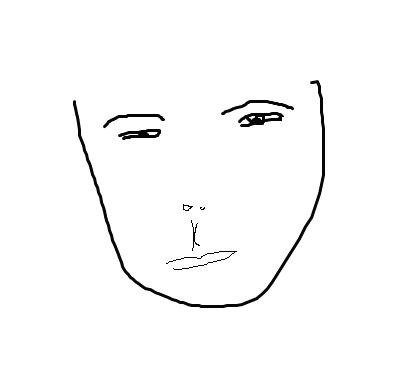| 일 | 월 | 화 | 수 | 목 | 금 | 토 |
|---|---|---|---|---|---|---|
| 1 | 2 | 3 | ||||
| 4 | 5 | 6 | 7 | 8 | 9 | 10 |
| 11 | 12 | 13 | 14 | 15 | 16 | 17 |
| 18 | 19 | 20 | 21 | 22 | 23 | 24 |
| 25 | 26 | 27 | 28 | 29 | 30 | 31 |
- 백준
- 1%d
- 블록 체인
- 함수 사용하기
- 더하기 사이클
- 1110
- 10871
- 솔리디티
- Mist
- 1546
- if문 사용해보기
- 평균은 넘겠지
- Dapp
- 10817
- 단계별로 풀어보기
- 가상 화폐
- Remix
- 알고리즘 문제풀이
- 2448
- for문 사용해보기
- Baekjoon
- 1065
- 그대로 출력하기
- 자바스크립트
- X보다 작은 수
- 별 찍기 - 11
- 세 수
- 시험 성적
- 비트 코인
- 이더리움
- Today
- Total
블링블링 범블링
SDK Manager 사용법 본문
SDK Manager 사용법
안드로이드 스튜디오가 처음 실행되면 Welcome 창이 보입니다.
오른쪽 아래에 있는 Configure를 클릭하여 안드로이드 스튜디오 설정을 할 수 있습니다.
안드로이드 스튜디오에서 프로젝트 파일을 열어둔 상태에서도 선택가능한 항목들입니다.
SDK Manager를 클릭하여 안드로이드 스튜디오에서 사용할 SDK와 관련 도구들을 확인해보겠습니다.
이미 프로젝트 파일을 열어놓은 상태라면 메뉴에서 Tools > Android > SDK Manager를 선택하면 됩니다.
안드로이드 스튜디오의 설정 창의 일부로서 Android SDK(SDK Manager)가 보입니다.
상단에 현재 설치된 SDK의 위치가 표시됩니다.
SDK Platforms 탭에는 안드로이드 프로젝트를 빌드할때 사용되는 플랫폼 패키지가 안드로이드 버전별로 준비되어 있습니다.
오른쪽 하단의 Show Package Details를 선택하면 세부 항목들이 보입니다.
추가로 에뮬레이터에서 사용할 시스템 이미지인 Google Play Intel x86 Atom System Image를 선택했습니다.
Google APIs와 Google Play 시스템 이미지의 차이는 Google Play Store가 설치되어 있는지 여부입니다.
Not installed인 항목을 선택하면 설치 대상으로 되며, Installed인 항목을 선택하면 제거 대상이 됩니다. Apply를 클릭해야 실제로 설치 및 제거가 실행됩니다.
Apply를 클릭하면 추가 및 제거될 대상을 다시 한번 알려주며 OK를 클릭하면
라이센스에 동의하는지 물어봅니다. Accept를 클릭해야 설치가 진행됩니다.
Next를 클릭하면 추가될 항목에 대한 다운로드 및 설치와 삭제될 항목에 대한 처리가 이루어 집니다.
SDK Tools 탭에는 안드로이드 프로젝트 빌드를 위해 필요한 도구, 에뮬레이터, 기본적으로 필요한 라이브러리등이 포함되어 있습니다.
추가로 Support Repository 항목에 있는 ConstraintLayout for Android와 Solver for ConstraintLayouy을 선택해줍니다.
안드로이드 스튜디오를 사용하기 위해서는 다음 항목들을 반드시 설치되어야 합니다.
Android SDK Build-Tools
Android 앱을 빌드하기 위해 필요한 도구들입니다.
SDK가 설치된 경로의 \build-tools 폴더에 버전별 별도의 폴더에 있습니다.
Android SDK Platform-Tools
Android 개발시 플랫폼과 관련된 작업을 위해 필요한 도구들을 포함합니다.
SDK가 설치된 경로의 \platform-tools 폴더에 위치합니다.
몇가지만 예로 들면..
- adb : 안드로이드 디바이스나 에뮬레이터에서 실행 중인 가상 디바이스와 통신, 명령 전송,
앱 설치, 파일 복사 등을 위해 사용되는 다목적 도구입니다.
- fastboot : 안드로이드 디바이스의 플래시 메모리에 데이터를 직접 기록하기 위한 도구로
보통 복구 이미지, 부트로더, 커널을 안드로이드 디바이스에 새로 업로드하기 위해
사용됩니다.
- systrace : 앱 프로세스 및 Android 시스템 프로세스의 실행 시간을 캡쳐해서 보여주며
이 정보는 앱의 성능을 분석하는 데 사용됩니다.
Android SDK Tools
안드로이드 스튜디오를 포함하여 안드로드이 개발 및 디버깅을 위한 도구들을 포함합니다.
Support Repository에 있는 하위 항목 중, Android Support Repository
Android 하위 버전과의 호환성을 위해 사용됩니다.
에뮬레이터를 사용하기 위해서는 다음 항목들이 필요합니다.
Android Emulator
Intel x86 Emulator Accelerator (HAXM installer)
Apply를 클릭하면 선택한 패키지 항목을 보여줍니다. OK를 클릭하여 진행합니다.
앞에서와 마찬가지로 라이센스에 동의해야 설치가 진행됩니다.
'Develop > Android' 카테고리의 다른 글
| 안드로이드 디바이스에서 앱 실행 (1) | 2018.04.10 |
|---|---|
| 안드로이드 프로젝트 생성하기 (0) | 2018.04.10 |
| 안드로이드 개발환경 구축 (0) | 2018.04.10 |
| Android Studio 설치 (0) | 2018.04.10 |
| JAVA SDK 설치 (0) | 2018.04.10 |